装机高手告诉你u盘怎么安装Ghost win8系统旗舰版
- 时间:2017年05月21日 12:06:35 来源:魔法猪系统重装大师官网 人气:5781
雨林木风Ghost win8系统一款安全性及稳定性极高的一款操作系统,我们想安装这款系统,使用U盘安装是最好的方法,今天就来为大家详细的介绍一下u盘怎么安装win8的方法吧。
今天为大家整理了u盘怎么安装深度技术Ghost win8的解决方法,帮助用户顺利的解决安装win8的难题,如果你不懂u盘怎么安装深度技术Ghost win8系统的方法,那就赶紧跟着小编一起来学习起来吧。

u盘怎么安装win8系统旗舰版截图(1)
u盘安装深度技术Ghost win8系统旗舰版准备工作:
1、下载系统之家U盘制作工具制作U盘启动盘
2、下载win8系统镜像
3、设置U盘启动为第一启动项
u盘安装深度技术Ghost win8系统旗舰版步骤:
注意:这里小编只是一深度技术为例,我们同样可以进行安装的系统有很多,比如:雨林木风,系统之家和原版系统等等。
首先,我们将制作好的U盘启动盘插入电脑。在开机时按下启动快捷键,进入U盘主菜单,选择【01】运行,回车。
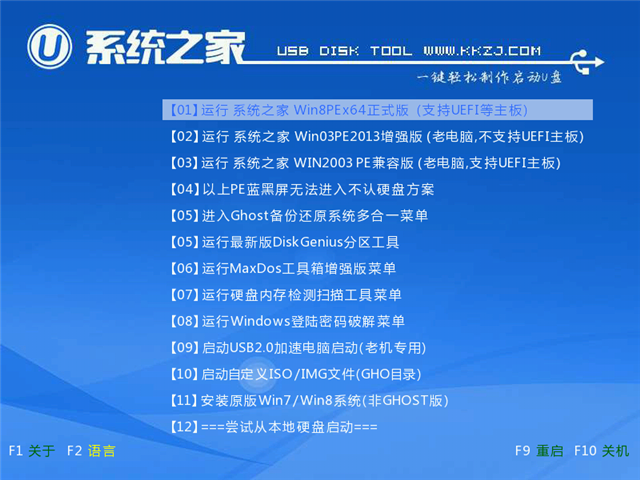
u盘怎么安装win8系统旗舰版截图(2)
接着会进入pe系统,双击点开桌面的pe装机工具。我们把下载好的win8系统镜像包存放到U盘启动盘中。
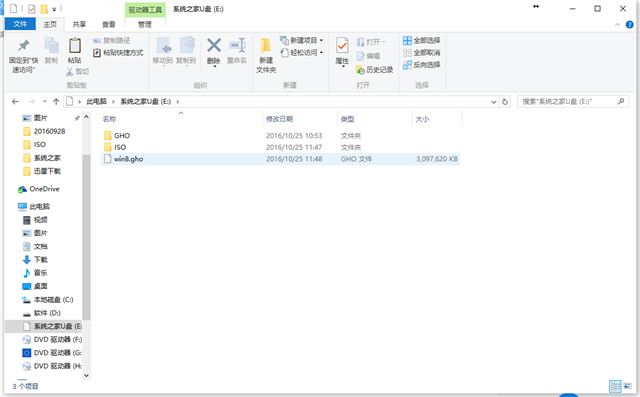
u盘怎么安装win8系统旗舰版截图(3)
接下来就是出现如此的页面,我们选择盘符C,然后点击确定。
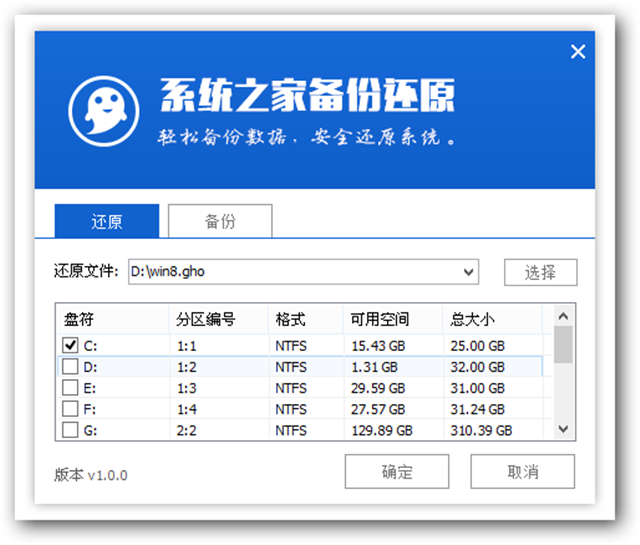
u盘怎么安装win8系统旗舰版截图(4)
出现提示页面的时候,再次点击确定,就会进入系统还原的过程了。
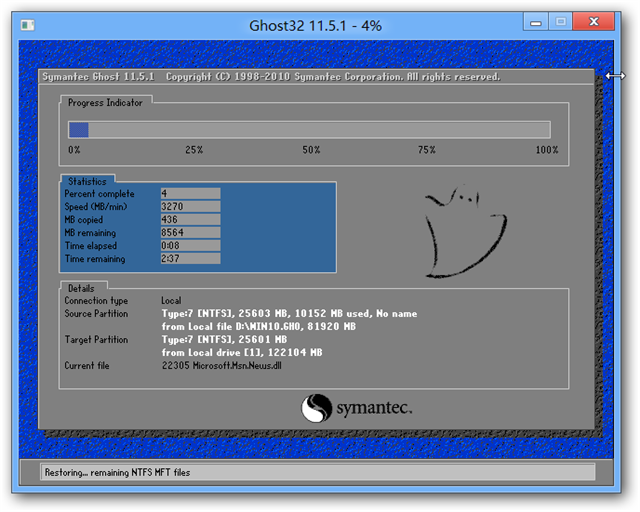
u盘怎么安装win8系统旗舰版截图(5)
当文件释放之后,电脑会重新启动,并执行U盘安装深度技术win8系统。
我们需要耐心等待整个过程结束即可。
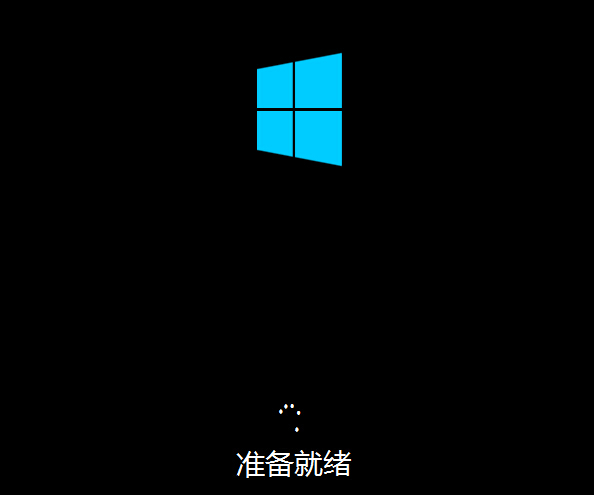
u盘怎么安装win8系统旗舰版截图(6)
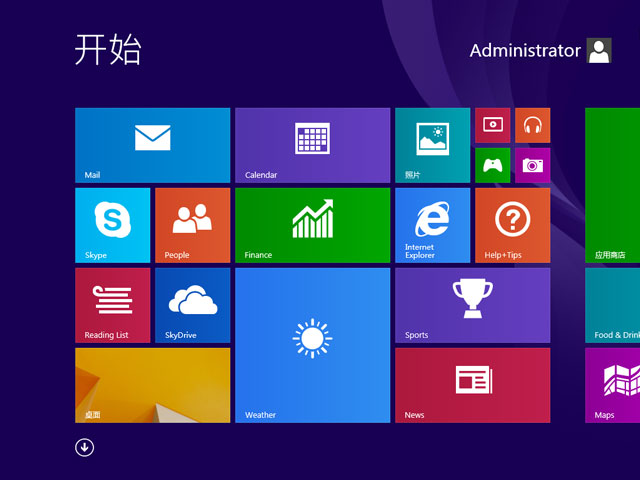
u盘怎么安装win8系统旗舰版截图(7)
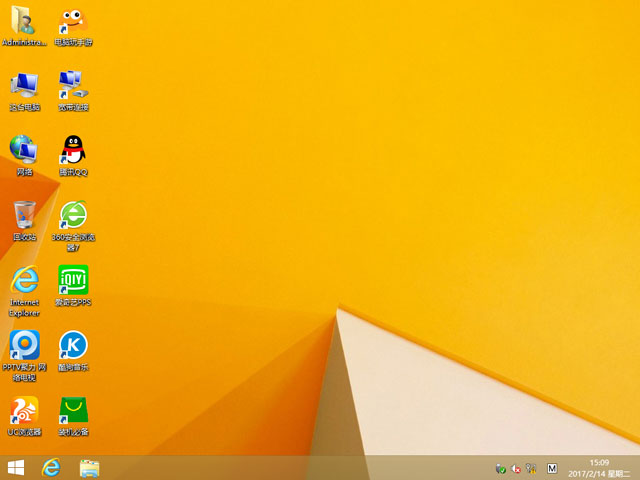
u盘怎么安装win8系统旗舰版截图(8)
u盘怎么安装深度技术Ghost win8系统旗舰版的方法就教大家到这里了,u盘安装深度技术Ghost win8系统旗舰版与我们的u盘安装深度技术Ghost win7系统相似,并且我们还可以使用这种方法来安装win10系统,并且大家可以到系统之家官网中找到激活方法。









